在手机使用过程中,我们经常会发现桌面上的图标过多,给我们的视觉带来一定的干扰,而有些应用程序并不经常使用,如果能够将这些图标隐藏起来,不仅可以让我们的手机界面更加清爽简洁,还能提高我们的工作效率。手机下面图标怎么隐藏?接下来我们将为大家介绍手机桌面图标隐藏的简单教程。
手机桌面图标隐藏教程
操作方法:
1.在手机的桌面中,找到【设置】功能,点击进入;
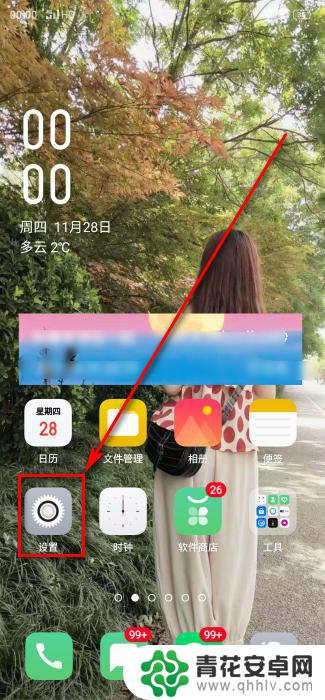
2.在设置功能中,向下滑动页面。找到【桌面和锁屏杂志】功能,点击进入;
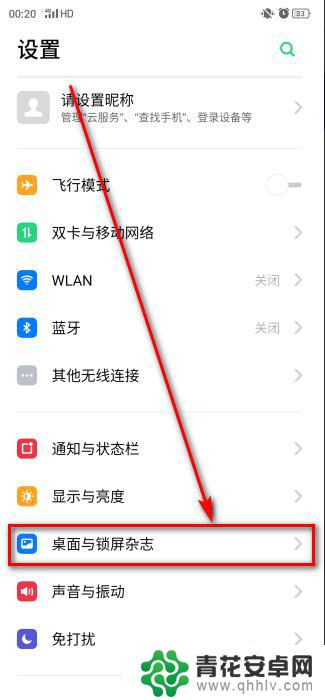
3.在【桌面和锁屏杂志】页面中,找到【应用快捷方式】,点击进入;
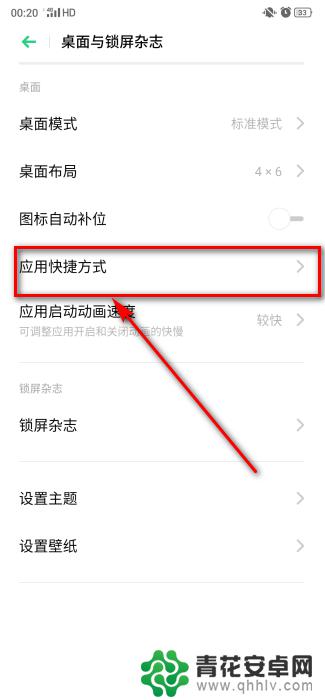
4.进入后,找到需要隐藏的手机应用软件,点击关闭按钮;
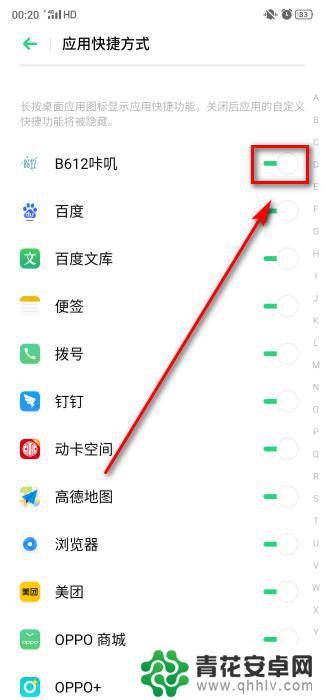
5.然后返回桌面,就发现桌面的图标已经隐藏了。
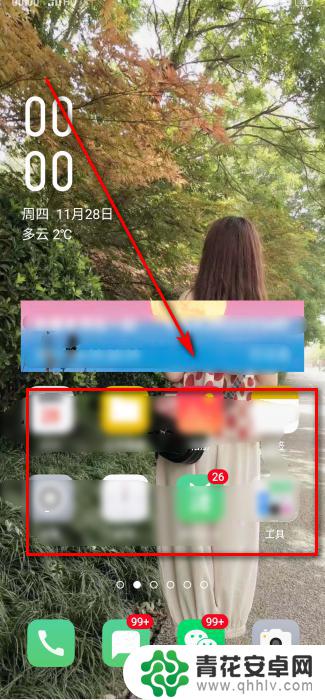
以上就是手机下方图标如何隐藏的全部内容,如果还有不清楚的用户,可以参考小编的步骤进行操作,希望对大家有所帮助。










